Kaip pakeisti arba atkurti numatytąją „Camera Roll“ aplanko vietą sistemoje „Windows 10“.

Šiame vadove bus parodyta, kaip pakeisti arba atkurti numatytąją „Camera Roll“ aplanko vietą sistemoje „Windows 10“.
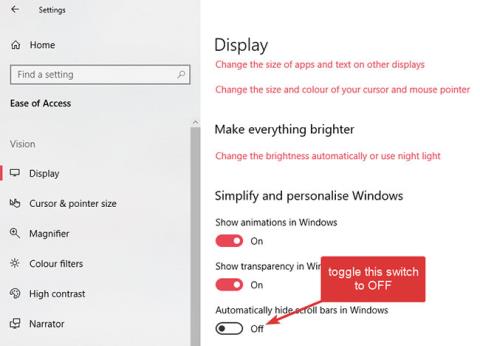
Jei numatytąją slinkties juostą programoje „Nustatymai“ ir „Store“ sunku pamatyti arba naudoti, sistemoje „Windows 10“ galite rodyti visą slinkties juostą. Štai kaip tai padaryti!
Nustatymų programa palaipsniui tobulinama
„Microsoft“ tobulina nustatymų programą su kiekvienu leidimu. Tai gali būti daugiau parinkčių pridėjimas iš valdymo skydelio arba jo dizaino atnaujinimas. Lėtai, bet užtikrintai, nustatymų programa tampa lankstesnė ir galingesnė. Siekdama išvalyti ir supaprastinti programos „Nustatymai“ ir kitų „Store“ programų vartotojo sąsają, „Microsoft“ pagal numatytuosius nustatymus nusprendė paslėpti slinkties juostas.
Nors slinkties juostos yra „paslėptos“, vis tiek galite matyti ją kaip ploną liniją dešinėje programos pusėje. Užvedę pelės žymeklį virš šios eilutės pamatysite tikrąją visą slinkties juostą ir galėsite ją naudoti norėdami slinkti aukštyn ir žemyn.
Paslėpus slinkties juostas, programos atrodo šiek tiek geriau, tačiau paveikiama vartotojo patirtis. Taigi, jei jums nepatinka paslėptos slinkties juostos, galite nustatyti, kad „Windows 10“ visada rodytų slinkties juostas, pakeisdami vieną parinktį programoje „Nustatymai“. Tai ypač naudinga, jei pirmiausia naudojate pelės žymeklį norėdami perkelti slinkties juostą. Leiskite Quantrimang.com parodyti, kaip visada rodyti slinkties juostas „Windows 10“ nustatymuose ir parduotuvės programose.
Kaip visada rodyti slinkties juostas sistemoje „Windows 10“.
Norėdami išjungti paslėptas slinkties juostas parduotuvės programoms sistemoje Windows 10, turite pakeisti parinktį nustatymuose. Tačiau dėl kokių nors priežasčių pasirinkti nėra lengva rasti, nebent tiksliai žinote, kur ji yra. Tačiau labai lengva išjungti paslėptas slinkties juostas „Windows 10“.
1. Atidarykite programą Nustatymai . Tai galite padaryti paspausdami „Windows + I“ spartųjį klavišą arba ieškodami jo meniu Pradėti.
2. Atidarę programą Nustatymai, eikite į Lengvos prieigos puslapį .
3. Kairiajame skydelyje pasirinkite skirtuką Rodyti.
4. Dešiniajame skydelyje raskite parinktį Automatiškai slėpti slinkties juostas sistemoje Windows ir pasukite po ja esantį perjungimo jungiklį į padėtį Išjungta.
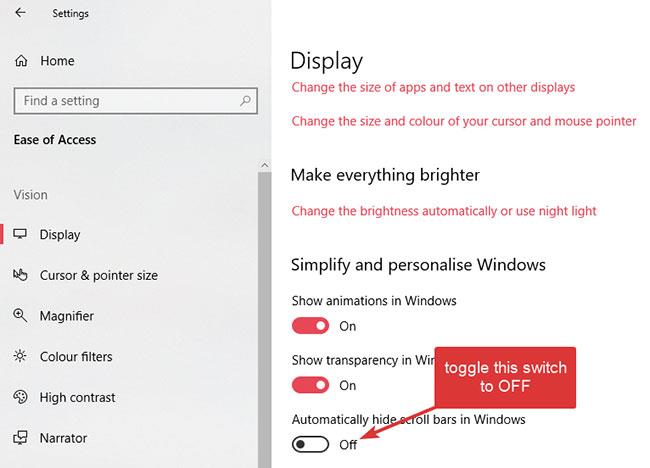
Išjunkite parinktį Automatiškai slėpti slinkties juostas sistemoje Windows
Pakeitimas įvyks akimirksniu. Kai tik perjungsite parinktį į Išjungta , programoje „Nustatymai“ ir visose kitose „Store“ programose, nesvarbu, ar tai pirmosios ar trečiosios šalies „Microsoft“ programos, bus rodomos slinkties juostos.
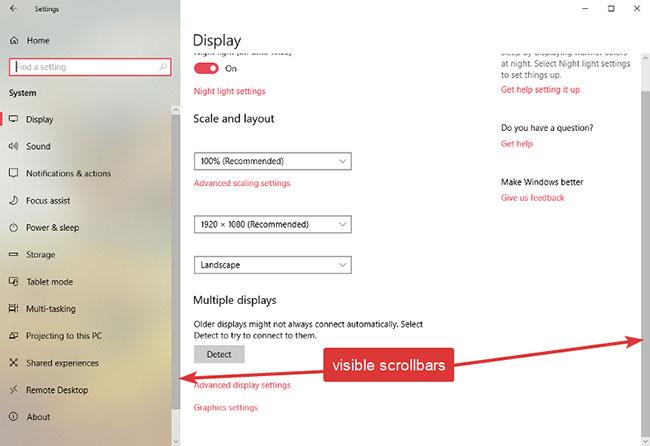
Slinkties juostos rodomos nustatymų programoje ir visose kitose parduotuvės programose
Žiūrėti daugiau:
Šiame vadove bus parodyta, kaip pakeisti arba atkurti numatytąją „Camera Roll“ aplanko vietą sistemoje „Windows 10“.
Sumažinus nuotraukų dydį ir talpą, bus lengviau jas dalytis ar siųsti kam nors. Visų pirma, sistemoje „Windows 10“ galite keisti nuotraukų dydį keliais paprastais veiksmais.
Jei jums nereikia rodyti neseniai aplankytų elementų ir vietų saugumo ar privatumo sumetimais, galite jį lengvai išjungti.
Viena vieta daugybei operacijų valdyti tiesiai sistemos dėkle.
Sistemoje „Windows 10“ galite atsisiųsti ir įdiegti grupės strategijos šablonus, kad galėtumėte tvarkyti „Microsoft Edge“ nustatymus, o šiame vadove bus parodytas procesas.
Užduočių juostoje yra nedaug vietos, o jei reguliariai dirbate su keliomis programomis, gali greitai pritrūkti vietos, kad galėtumėte prisegti daugiau mėgstamų programų.
Būsenos juosta „File Explorer“ apačioje nurodo, kiek elementų yra viduje ir pasirinkta šiuo metu atidarytame aplanke. Du toliau esantys mygtukai taip pat yra dešinėje būsenos juostos pusėje.
„Microsoft“ patvirtino, kad kitas svarbus naujinimas yra „Windows 10 Fall Creators Update“. Štai kaip atnaujinti operacinę sistemą anksčiau nei įmonė oficialiai ją paleidžia.
Energijos parinktyse esantis nustatymas Leisti pažadinimo laikmačius leidžia „Windows“ automatiškai pažadinti kompiuterį iš miego režimo, kad būtų galima atlikti suplanuotas užduotis ir kitas programas.
„Windows“ sauga siunčia pranešimus su svarbia informacija apie jūsų įrenginio būklę ir saugą. Galite nurodyti, kokius pranešimus norite gauti. Šiame straipsnyje Quantrimang parodys, kaip įjungti arba išjungti pranešimus iš „Windows“ saugos centro sistemoje „Windows 10“.
Taip pat gali patikti, kad spustelėję užduočių juostos piktogramą pateksite tiesiai į paskutinį atidarytą langą programoje, nereikalaujant miniatiūros.
Jei norite pakeisti pirmąją savaitės dieną sistemoje „Windows 10“, kad ji atitiktų šalį, kurioje gyvenate, darbo aplinką arba geriau tvarkytumėte kalendorių, galite ją pakeisti nustatymų programoje arba valdymo skydelyje.
Pradedant nuo jūsų telefono programos versijos 1.20111.105.0, buvo pridėtas naujas Kelių langų nustatymas, leidžiantis įjungti arba išjungti įspėjimą prieš uždarant kelis langus, kai išeinate iš jūsų telefono programos.
Šiame vadove bus parodyta, kaip įjungti arba išjungti „Win32“ ilgų kelių strategiją, kad keliai būtų ilgesni nei 260 simbolių visiems „Windows 10“ vartotojams.
Prisijunkite prie „Tips.BlogCafeIT“, kad sužinotumėte, kaip išjungti siūlomas programas (siūlomas programas) sistemoje „Windows 10“ šiame straipsnyje!
Šiais laikais naudojant daugybę nešiojamiesiems kompiuteriams skirtų programų akumuliatorius greitai išsikrauna. Tai taip pat viena iš priežasčių, kodėl kompiuterių baterijos greitai senka. Toliau pateikiami efektyviausi būdai taupyti akumuliatorių sistemoje „Windows 10“, kuriuos skaitytojai turėtų apsvarstyti.
Jei norite, galite standartizuoti visų savo kompiuterio naudotojų paskyros paveikslėlį į numatytąjį paskyros paveikslėlį ir neleisti vartotojams vėliau pakeisti paskyros nuotraukos.
Ar pavargote nuo to, kad „Windows 10“ kiekvieną kartą atnaujinant jus erzina su „Išnaudokite dar daugiau „Windows“ pranašumų? Tai gali būti naudinga kai kuriems žmonėms, bet ir trukdyti tiems, kuriems to nereikia. Štai kaip išjungti šią funkciją.
Jei turite galingą kompiuterį arba neturite daug paleisties programų sistemoje „Windows 10“, galite pabandyti sumažinti arba net visiškai išjungti paleisties delsą, kad jūsų kompiuteris būtų paleistas greičiau.
„Microsoft“ naujoji „Chromium“ pagrindu sukurta „Edge“ naršyklė nebepalaiko EPUB el. knygų failų. Jei norite peržiūrėti EPUB failus sistemoje Windows 10, jums reikės trečiosios šalies EPUB skaitytuvo programos. Čia yra keletas gerų nemokamų parinkčių, iš kurių galite rinktis.
Kiosko režimas sistemoje „Windows 10“ yra režimas, skirtas naudoti tik vieną programą arba pasiekti tik 1 svetainę su svečiais.
Šiame vadove bus parodyta, kaip pakeisti arba atkurti numatytąją „Camera Roll“ aplanko vietą sistemoje „Windows 10“.
Redaguojant pagrindinio kompiuterio failą gali nepavykti prisijungti prie interneto, jei failas nebus tinkamai pakeistas. Šis straipsnis padės jums redaguoti pagrindinio kompiuterio failą sistemoje „Windows 10“.
Sumažinus nuotraukų dydį ir talpą, bus lengviau jas dalytis ar siųsti kam nors. Visų pirma, sistemoje „Windows 10“ galite keisti nuotraukų dydį keliais paprastais veiksmais.
Jei jums nereikia rodyti neseniai aplankytų elementų ir vietų saugumo ar privatumo sumetimais, galite jį lengvai išjungti.
„Microsoft“ ką tik išleido „Windows 10“ jubiliejinį naujinį su daugybe patobulinimų ir naujų funkcijų. Šiame naujame atnaujinime pamatysite daug pakeitimų. Nuo „Windows Ink“ rašalo palaikymo iki „Microsoft Edge“ naršyklės plėtinių palaikymo, Start Menu ir Cortana taip pat buvo žymiai patobulinti.
Viena vieta daugybei operacijų valdyti tiesiai sistemos dėkle.
Sistemoje „Windows 10“ galite atsisiųsti ir įdiegti grupės strategijos šablonus, kad galėtumėte tvarkyti „Microsoft Edge“ nustatymus, o šiame vadove bus parodytas procesas.
Tamsus režimas yra tamsaus fono sąsaja sistemoje „Windows 10“, padedanti kompiuteriui taupyti akumuliatoriaus energiją ir sumažinti poveikį naudotojo akims.
Užduočių juostoje yra nedaug vietos, o jei reguliariai dirbate su keliomis programomis, gali greitai pritrūkti vietos, kad galėtumėte prisegti daugiau mėgstamų programų.






















